Cách in 2 mặt giấy ngang không bị ngược
Một trong những kỹ thuật in phổ biến và giúp tiết kiệm giấy là in 2 mặt giấy ngang. Tuy nhiên, nếu không cài đặt đúng cách, có thể gây ra sự bất tiện khi mặt in sau bị ngược hướng gây ảnh hưởng không tốt tới công việc, học tập của nhiều người. Trong bài viết hôm nay, Mực in - Máy in LyVyStar sẽ hướng dẫn mọi người cách in 2 mặt giấy ngang không bị ngược đơn giản và hiệu quả, cùng tìm hiểu ngay!
Ngày đăng: 21-10-2023
8,381 lượt xem
Cách in 2 mặt giấy ngang không bị ngược ở máy in Canon, HP, Brother
Đội ngũ kỹ thuật tại Mực in - Máy in LyVyStar với nhiều năm kinh nghiệm trong việc sửa chữa và cài đặt máy in xin chia sẻ tới mọi người cách in 2 mặt giấy ngang không bị ngược đơn giản và hiệu quả, cụ thể:

1. Cách in 2 mặt giấy ngang không bị ngược ở máy in Canon
Dưới đây là quy trình các bước thực hiện in 2 mặt giấy ngang không bị ngược ở máy in Canon:
- Bước 1: Mở file cần in ấn > Bấm in (Ctrl+P) > Lựa chọn máy in Canon để in > Chọn Print on both sides (chế độ in đảo)
- Bước 2: Nhấn vào Printer Properties > Chọn Tab Finishing.
- Bước 3: Chọn 2 sided printing nếu chưa được chọn.
- Bước 4: Kéo xuống chọn Short Edge (Top) nếu bạn in giấy ngang. Mặc định luôn là Long Edge (Left) in giấy dọc > Nhấn Ok để in. (Chỉnh kiểu này chỉ có tác dụng với file đang mở, khi mở một trang in khác chế độ của máy in vẫn được giữ như củ. Vì phần lớn chúng ta in giấy dọc.).

2. Cách in 2 mặt giấy ngang không bị ngược ở máy in HP
Tương tự như dòng máy in Canon. Mọi người làm theo các bước dưới để thực hiện in 2 mặt giấy ngang không bị ngược ở máy in HP:
- Bước 1: Mở file cần in ấn > Bấm in (Ctrl+P) > Lựa chọn máy in HP để in > Chọn Print on both sides (chế độ in đảo)
- Bước 2: Kéo xuống chọn Print on both sides (chế độ in đảo)
- Bước 3: Nhấn Printer Properties > Chọn Tab Printing Shortcuts
- Bước 4: Ở phần Print On both sides mọi người kéo xuống chọn Yes, Flip over (In 2 mặt cùng chiều.)
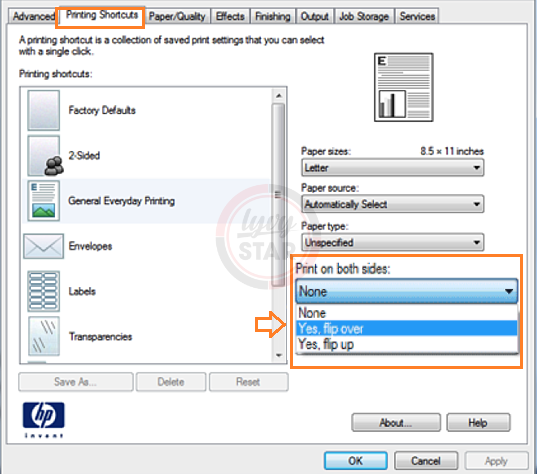
3. Cách in 2 mặt giấy ngang không bị ngược ở máy in Brother
Quy trình thực hiện in 2 mặt giấy ngang không bị ngược ở máy in Brother cụ thể:
- Bước 1: Mở file cần in ấn > Bấm in (Ctrl+P) > Lựa chọn máy in Brother để in > Chọn Print on both sides (chế độ in đảo)
- Bước 2: Nhấn vào Printer Properties > Chọn Tab Basic
- Bước 3: Ở Phần 2-sided/ Booket sổ xuống chọn 2-sided > Nhấn vào 2-sided Settings
- Bước 4: Phần 2-sided Type > chọn Short Edge (Top) nếu in giấy ngang > chọn Long Edge (Left) nếu in giấy dọc > Nhấn Ok nhiều lần để in.
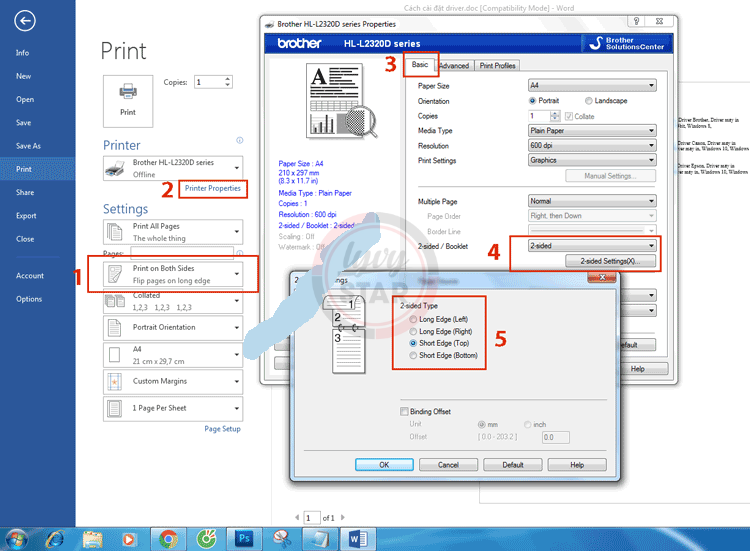
Trên đây là những chia sẻ từ đội ngũ kỹ thuật tại Mực in - Máy in LyVyStar về cách in 2 mặt giấy không bị ngươc đơn giản và hiệu quả. Hy vọng với kiến thức trên sẽ giúp mọi người thực hiện thành công nhằm giúp quá trình in ấn diễn ra tốt hơn.
Nếu bạn cần tư vấn về máy in cũ - máy in mới chính hãng, mực in chính hãng Epson, Canon, HP, Brother... nạp mực máy in, sửa chữa máy in tại Quy Nhơn - Bình Định, TPHCM, Phú Yên, Quảng Ngãi, Đồng Nai... đừng ngần ngại liên hệ LyVyStar nhé!
- Hotline: 0934 486 456 Mr Lâm
- Zalo: 0934 486 456 Máy in - Mực in LyVyStar
- Fanpage: https://bit.ly/3k9oypv
- YouTube: https://bit.ly/381KFIU
Tin liên quan:
- Tham khảo các mẫu máy in màu Epson và Canon đang thanh lý
- Các lỗi thường gặp của máy in màu Canon - Epson























